Cara mencadangkan profil browser Brave

Panduan lengkap untuk mencadangkan dan memulihkan profil pengguna di browser Brave dengan langkah-langkah yang jelas dan aman.
Apakah instalasi Linux Anda memiliki partisi home khusus? Apakah Anda ingin lebih besar atau lebih kecil? Jika demikian, panduan ini untuk Anda! Ikuti terus saat kami menunjukkan cara mengubah ukuran partisi rumah Anda di Linux!

Sebelum kita mulai
Panduan ini melibatkan modifikasi partisi hard drive di Linux. Harap ikuti panduan ini hanya jika Anda sudah mengetahui partisi rumah Anda dan dapat dengan cepat mengidentifikasinya di aplikasi Gparted. Jika Anda baru mengenal Linux, Anda dapat merusak sistem Linux Anda secara permanen.
Membuat USB Langsung Gparted
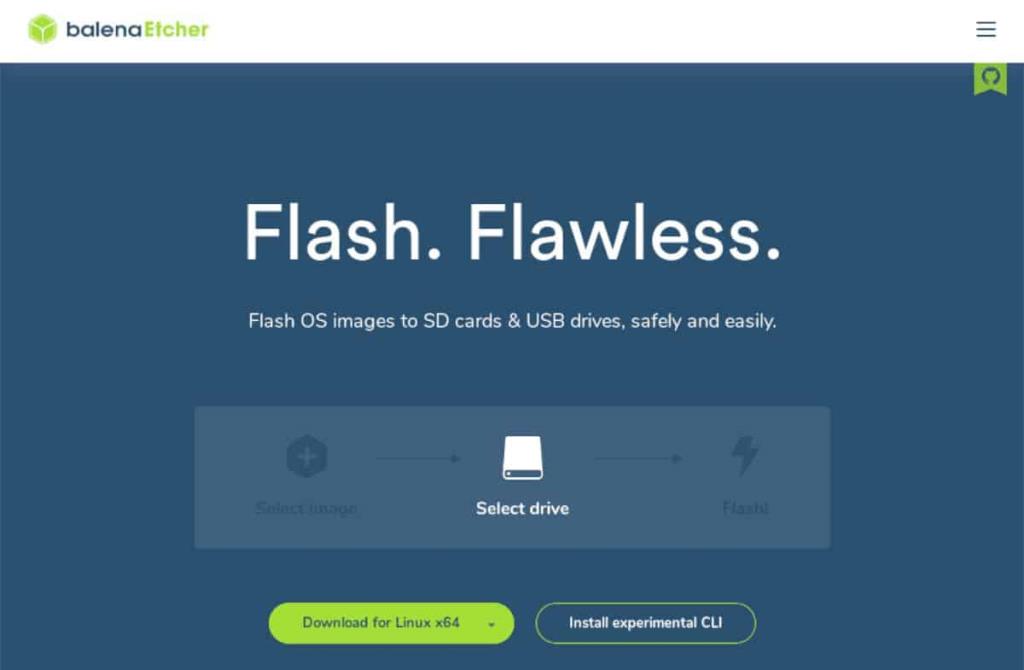
Karena partisi rumah sedang digunakan saat PC Linux Anda dihidupkan dan masuk, Anda tidak akan dapat menginstal Gparted di Linux dan mengubah ukuran folder rumah Anda sesuai keinginan Anda. Sebaliknya, yang terbaik adalah jika Anda menggunakan Gparted Live ISO melalui USB untuk melakukannya.
Membuat Gparted Live USB sangat sederhana. Untuk memulai proses, colokkan stik USB 1 GB (atau lebih besar) ke port USB PC Linux Anda. Setelah mencolokkan USB, ikuti petunjuk langkah demi langkah di bawah ini untuk membuat USB langsung.
Langkah 1: Pertama, Anda harus mengunduh file ISO Gparted. File ISO berisi sistem operasi langsung yang akan kita flash ke stik USB. Buka halaman unduhan Gparted , dan ambil "gparted-live-1.1.0-8-amd64.iso".
Pengunduhan hanya membutuhkan waktu beberapa detik, bahkan pada sistem internet yang lebih lambat, karena live USB hanya berukuran beberapa megabita.
Langkah 2: Kepala ke Etcher.io dan men-download rilis terbaru dari USB penggores / SD Card berkedip alat. Mendapatkan aplikasi ini sangat penting, karena ini adalah cara termudah untuk membuat Gparted Live USB.
Setelah mengunduh Etcher ke komputer Anda, instal dan mulai.
Langkah 3: Di dalam Etcher, temukan tombol "Flash from file" dan pilih dengan mouse. Kemudian, gunakan jendela file browser untuk memilih file ISO Gparted di komputer Anda yang telah Anda unduh sebelumnya.
Setelah file ISO dimuat ke Etcher, flashing dapat dimulai.
Langkah 4: Temukan tombol "Pilih target" dan klik dengan mouse. Gunakan UI Etcher untuk memilih flash drive USB yang Anda rencanakan untuk mem-flash file ISO Gparted.
Setelah memilih USB flash drive, Etcher akan menetapkannya sebagai perangkat flashing.
Langkah 5: Temukan "Flash!" tombol di aplikasi Etcher, dan pilih untuk memulai proses flashing. Flashing hanya akan memakan waktu beberapa menit, karena file ISO Gparted tidak terlalu besar.
Ketika proses flashing selesai, reboot PC Linux Anda dengan Gparted Live USB di port USB. Kemudian, muat BIOS Anda dan konfigurasikan untuk boot dari USB untuk mengakses Gparted.
Mengakses Gparted Langsung
Gparted dimulai di baris perintah Linux, daripada langsung memuat desktop. Berikut cara mengakses lingkungan hidup.
Langkah 1: Pilih opsi “Gparted Live (Pengaturan default) di Grub dengan tombol Enter .
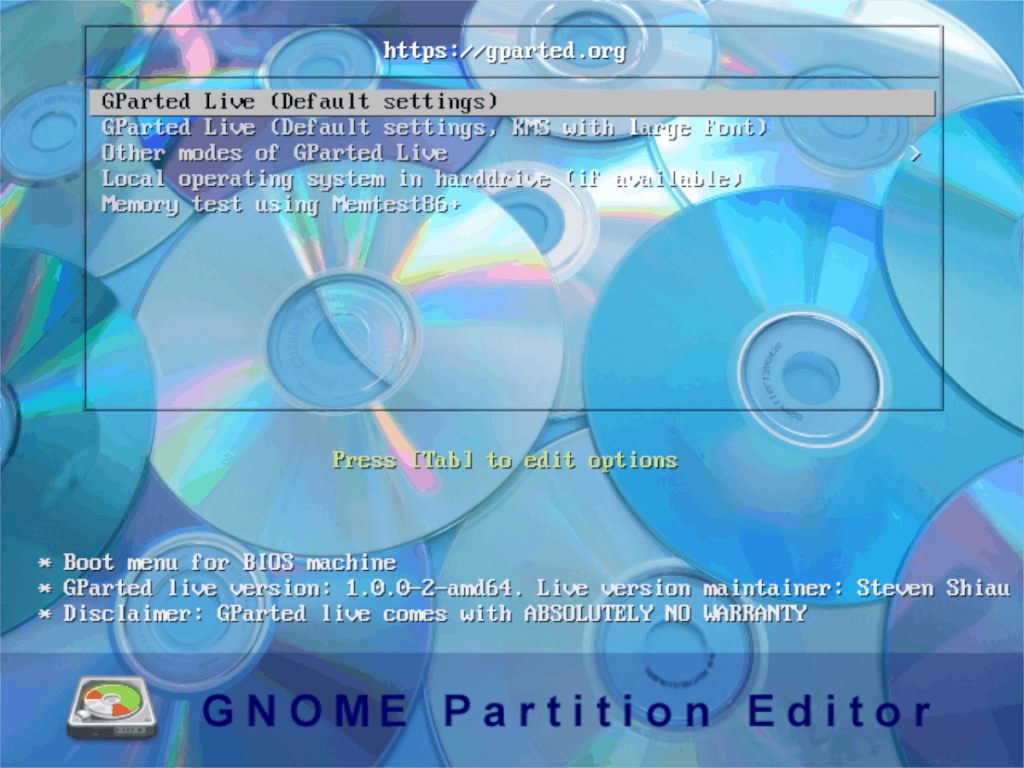
Langkah 2: Pilih opsi “Jangan sentuh keymap” dengan tombol Enter . Atau, gunakan opsi yang tersedia untuk memilih peta kunci jika perlu.
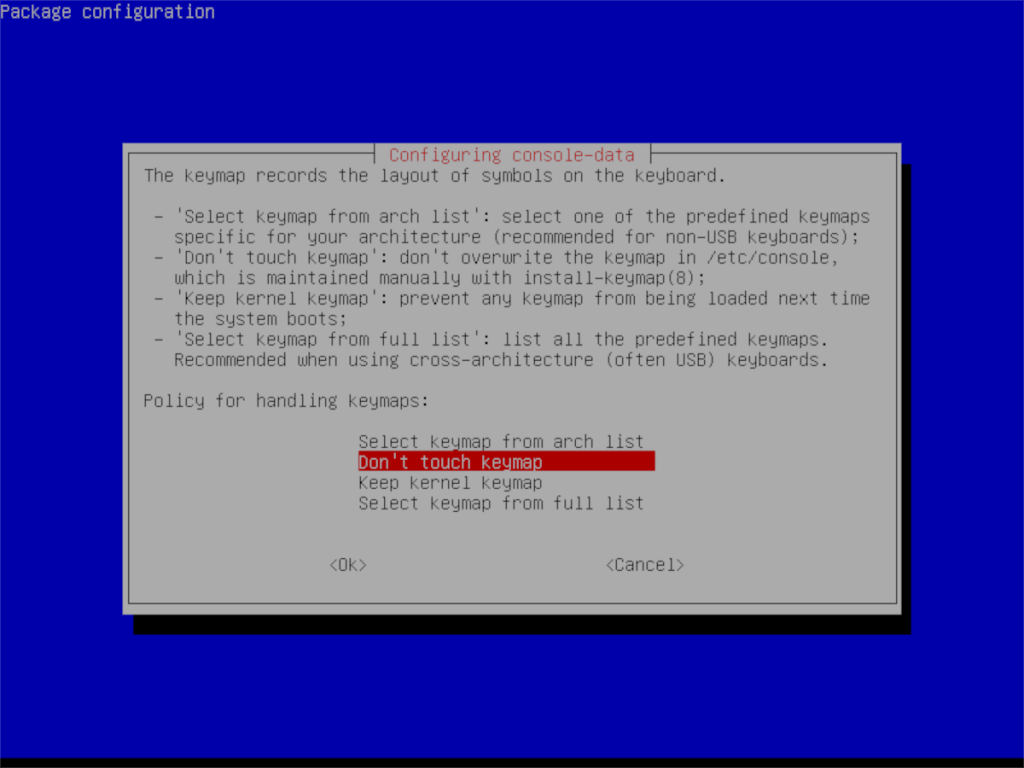
Langkah 3: Masukkan nomor bahasa yang ditetapkan untuk bahasa yang ingin Anda gunakan jika Gparted tidak mendeteksinya secara otomatis.
Langkah 4: Ketik perintah startx di prompt baris perintah terminal. Perintah ini akan memulai lingkungan Gparted. Lingkungannya sangat ringan, sehingga harus berjalan dengan lancar di PC Anda.
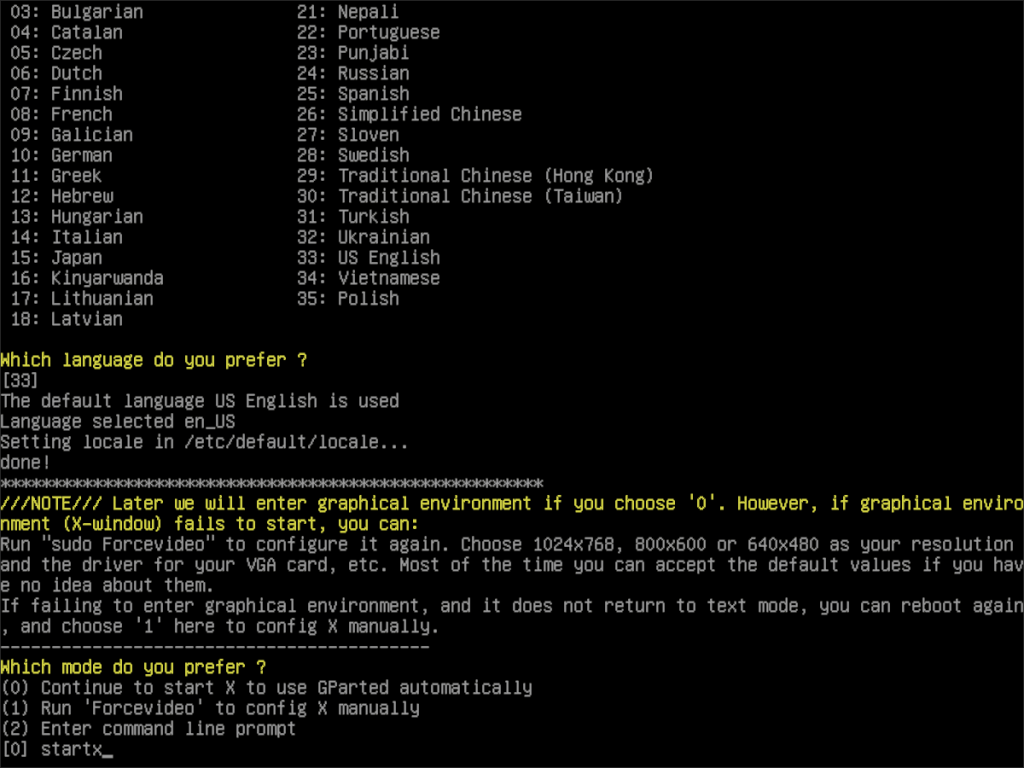
Setelah lingkungan langsung Gparted dimuat, aplikasi editor partisi Gparted akan terbuka secara otomatis. Dari sini, lanjutkan ke bagian panduan berikutnya.
Ubah ukuran partisi rumah di Linux
Mengubah ukuran partisi rumah di Gparted dimulai dengan mengidentifikasi partisi di editor. Menggunakan Gparted, temukan partisi rumah Anda. Dalam contoh ini, partisi home adalah /dev/sda4. Anda AKAN berbeda.
Tidak tahu bagaimana menemukan partisi rumah Anda? Silakan ikuti panduan kami tentang cara menemukan info hard drive di Linux .
Setelah Anda menemukan partisi rumah Anda, klik kanan padanya dengan mouse. Di dalam menu klik kanan, temukan opsi "Ubah Ukuran/Pindahkan", dan klik dengan mouse.

Menggunakan mouse Anda, seret partisi rumah Anda lebih besar atau lebih kecil dengan grafik visual di bagian atas. Atau, jika Anda ingin lebih tepatnya, masukkan ukuran baru partisi rumah Anda (dalam MiB) di kotak "ukuran baru".
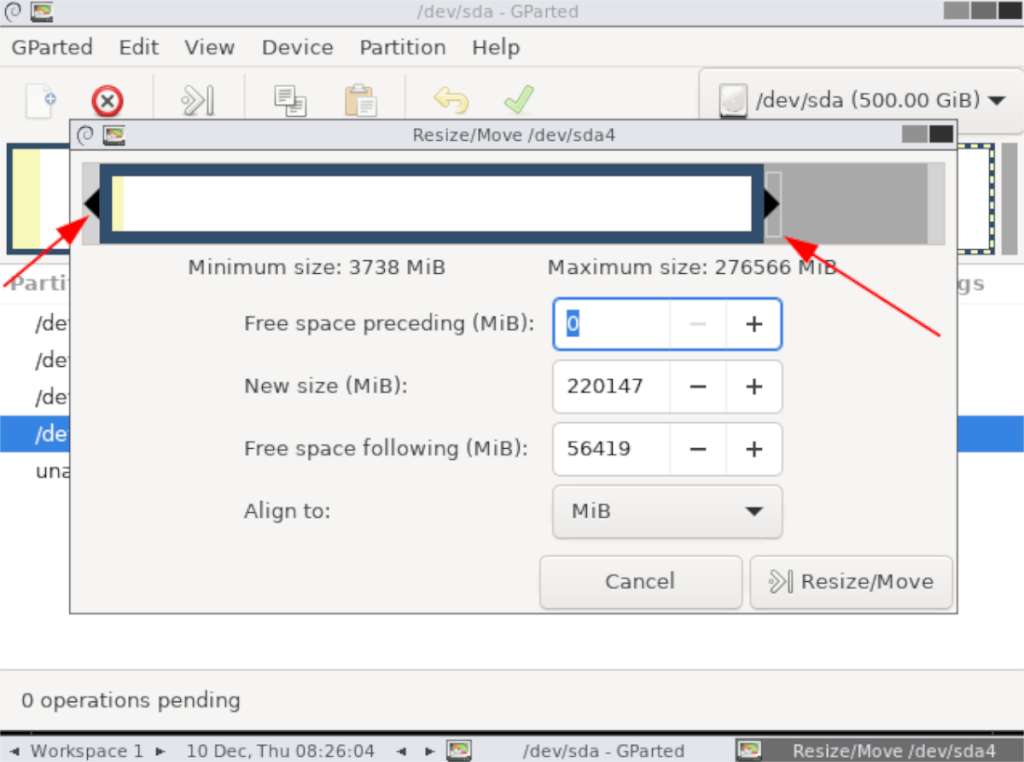
Setelah Anda mengubah ukuran partisi rumah Anda di Gparted, pilih tombol "Ubah Ukuran/Pindahkan" di kanan bawah untuk menyimpan perubahan Anda. Kemudian, temukan ikon tanda centang hijau di kiri atas dan pilih untuk menulis perubahan disk.

Ketika Gparted selesai menulis perubahan Anda, partisi rumah Anda akan diubah ukurannya. Dari sini, Anda dapat me-reboot PC Anda, mencabut USB dan masuk kembali ke Linux.

Panduan lengkap untuk mencadangkan dan memulihkan profil pengguna di browser Brave dengan langkah-langkah yang jelas dan aman.
Pelajari cara menginstal Linux Lite, sistem operasi berbasis Ubuntu yang ringan dengan antarmuka XFCE4.
Jika Anda menggunakan banyak PPA di PC Ubuntu dan baru saja meningkatkan ke Ubuntu 20.04, Anda mungkin memperhatikan bahwa beberapa PPA Anda tidak berfungsi, karena
Baru mengenal Linux dan ingin menambahkan musik Anda ke Rhythmbox tetapi tidak yakin bagaimana melakukannya? Kami dapat membantu! Ikuti panduan ini saat kami membahas cara mengatur
Apakah Anda perlu mengakses PC atau Server Ubuntu jarak jauh dari PC Microsoft Windows Anda? Tidak yakin tentang bagaimana melakukannya? Ikuti bersama dengan panduan ini saat kami tunjukkan kepada Anda
Apakah Anda menggunakan browser web Vivaldi sebagai driver harian Anda di Linux? Apakah Anda mencoba mencari cara untuk mencadangkan pengaturan browser Anda untuk penyimpanan yang aman? Kami
Cara Mengunduh Podcast Dari Terminal Linux Dengan Podfox
Cara Menemukan File Duplikat Dan Membersihkannya Di Linux Dengan FSlint
Apakah Anda membutuhkan klien podcast yang bagus dan elegan untuk desktop Linux Anda? Jika demikian, Anda perlu mencoba CPod. Ini adalah aplikasi kecil yang ramah yang membuat mendengarkan
TuxGuitar adalah alat pembuat musik open-source. Dengan itu, pengguna dapat membuat dan mengedit tabulasi gitar mereka sendiri. Dalam panduan ini, kita akan membahas bagaimana caranya








